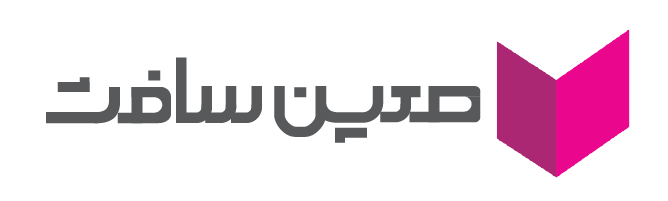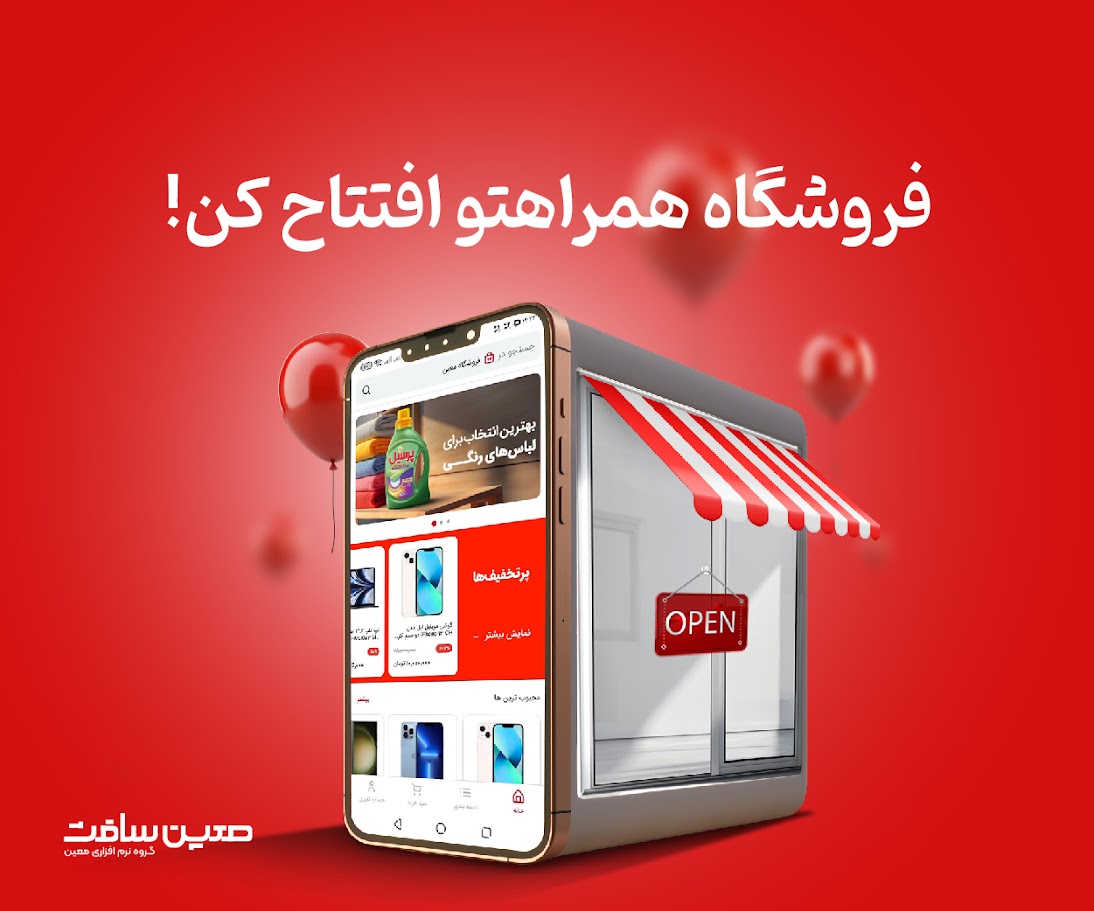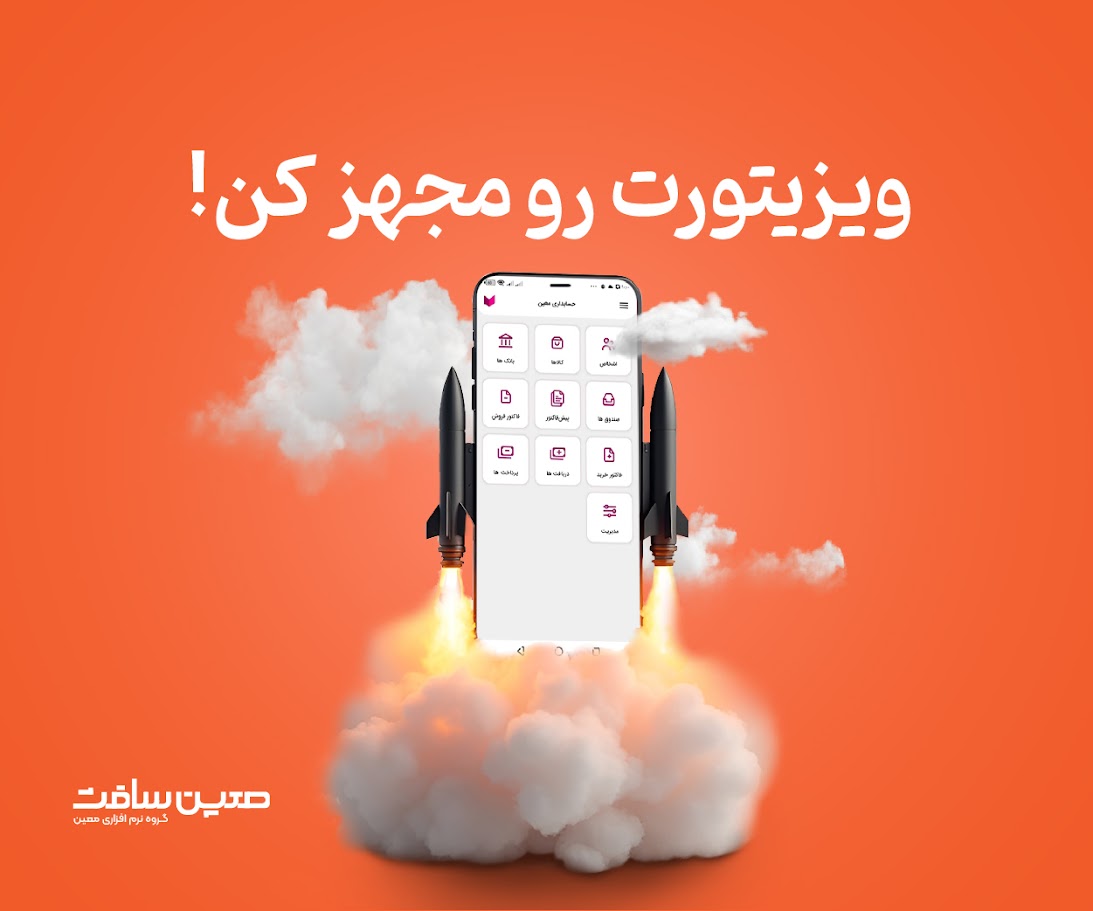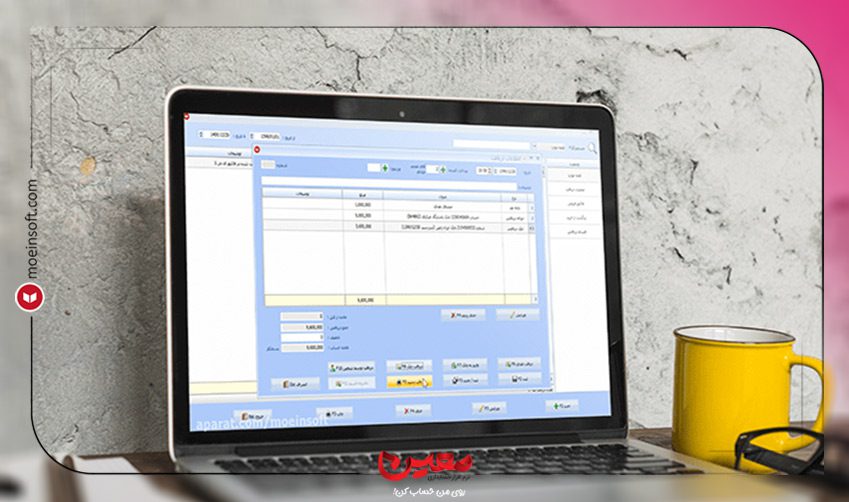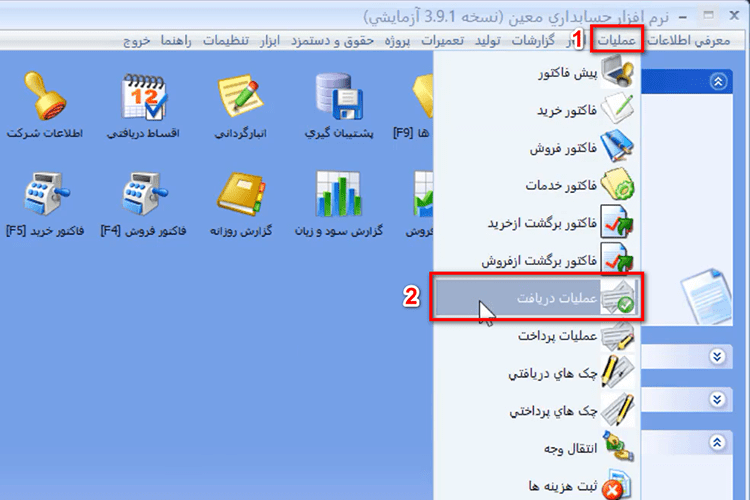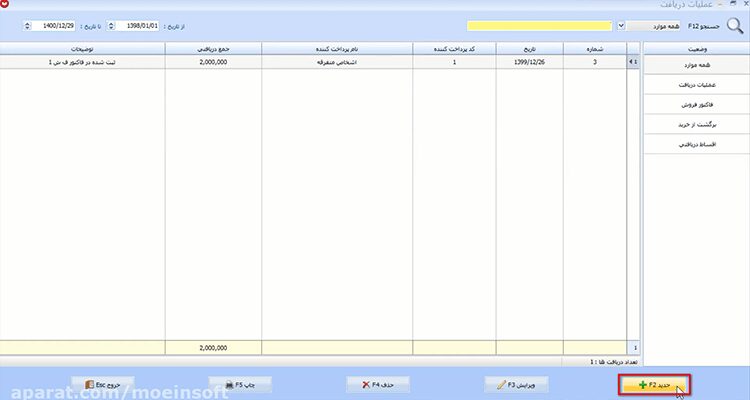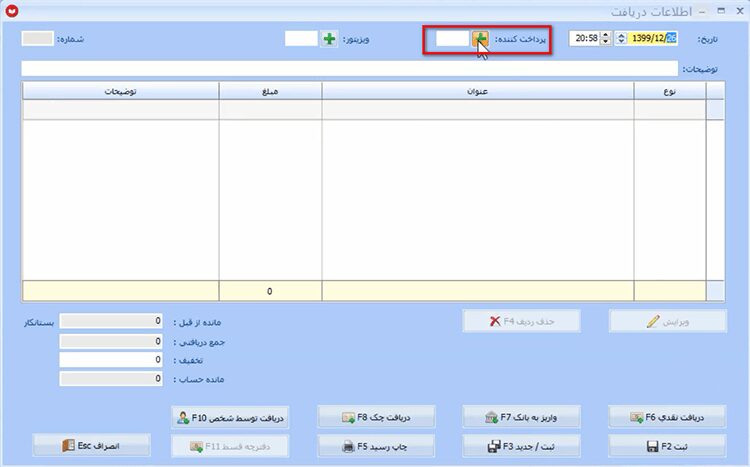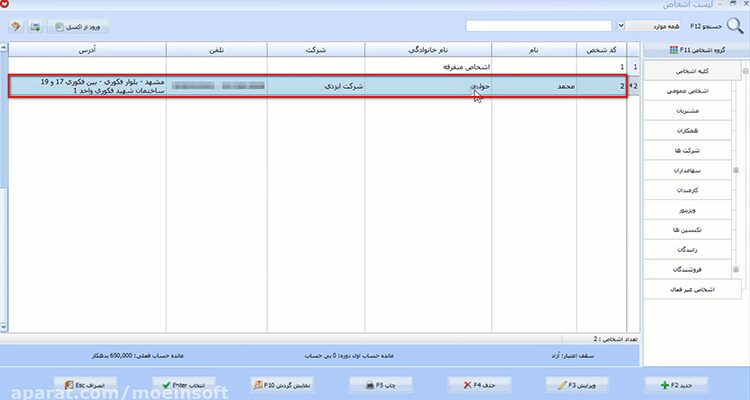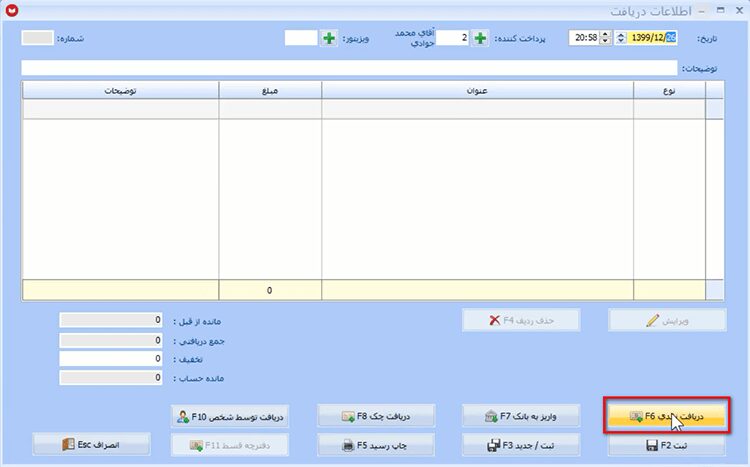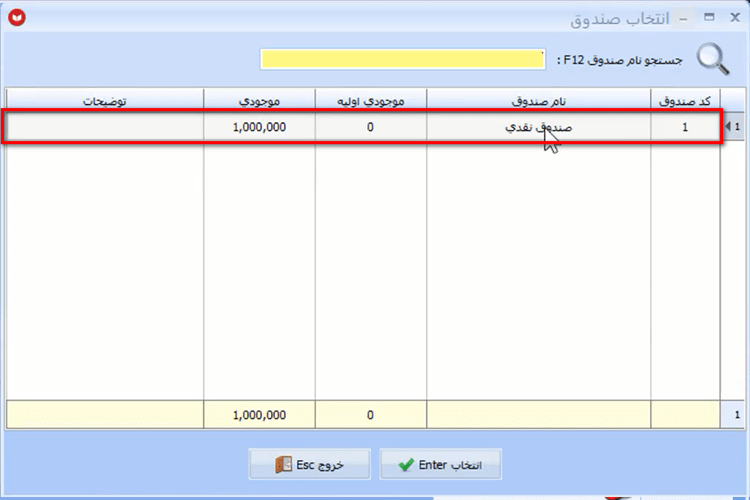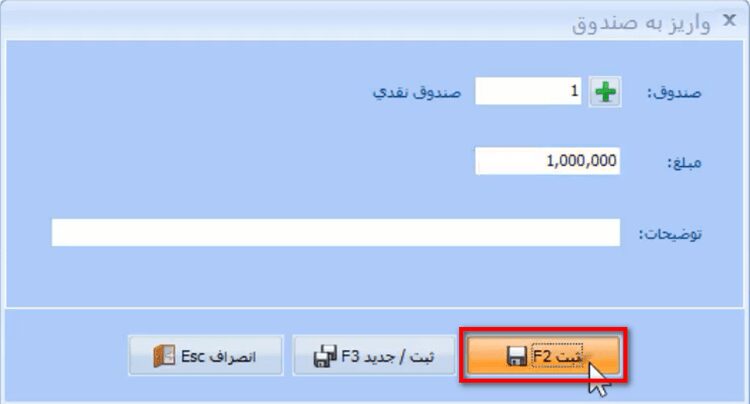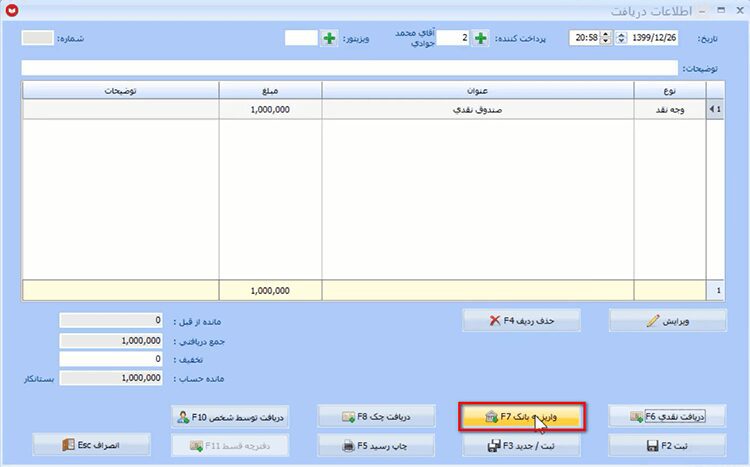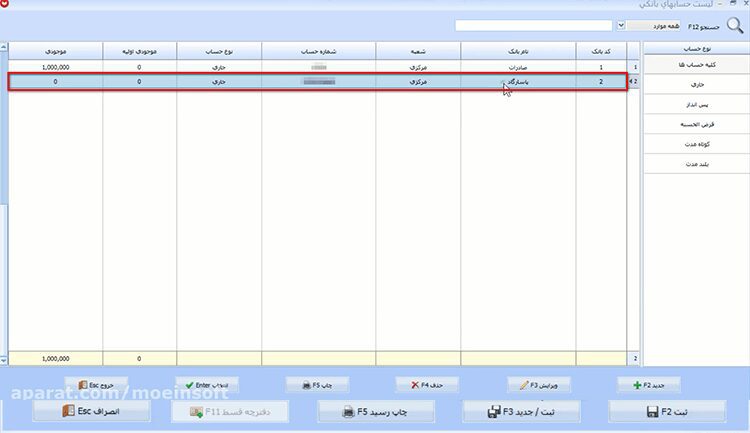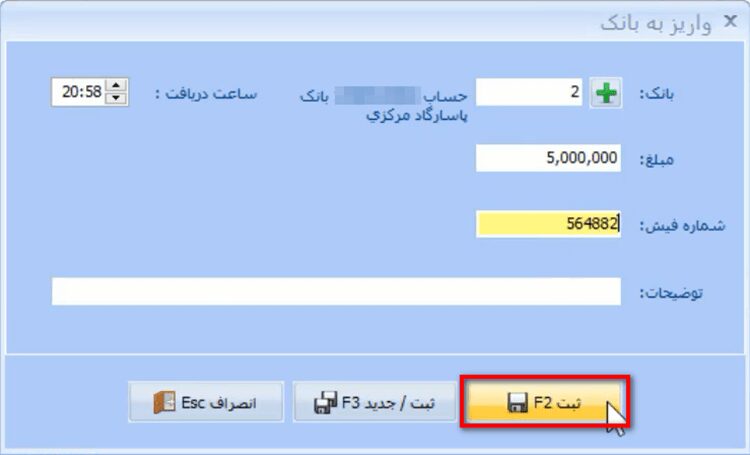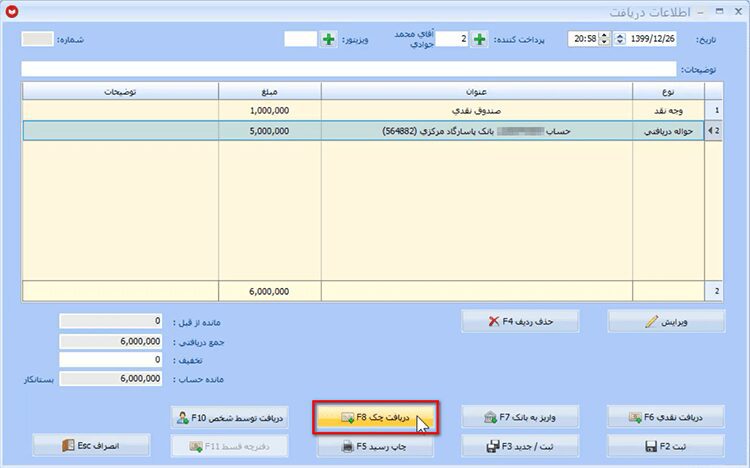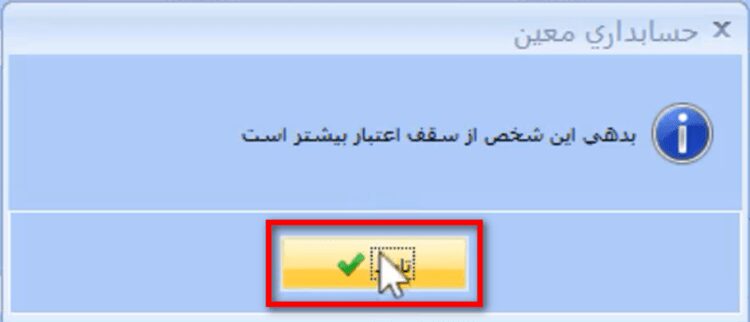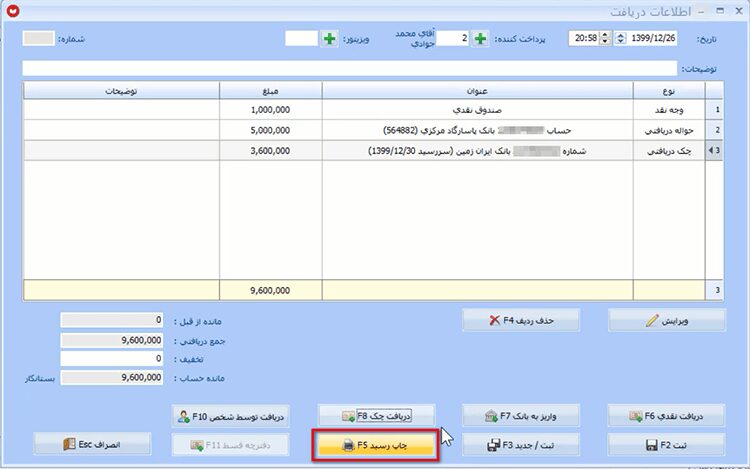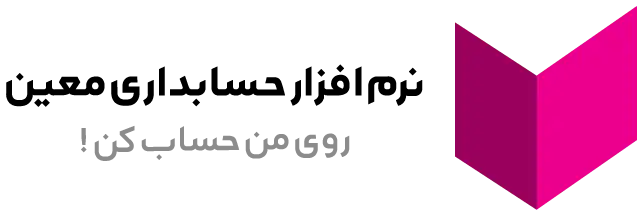هنگامی مشتری مبلغی را بابت بدهی قبلی به شما پرداخت می کند، بوسیله قسمت ثبت عملیات دریافت در نرم افزار حسابداری، باید عملیات دریافت برای آن شخص ثبت شود. در صورت استفاده از نرم افزار حسابداری معین برای انجام امور حسابداری کسب و کار خود، به سادگی و با امکانات فراوان، می توانید این عملیات را ثبت نمایید. هم چنین این امکان را دارید که به مشتری مورد نظر، فاکتور و رسید عملیات دریافت را ارائه دهید.
در این مقاله قصد داریم نحوه ثبت عملیات دریافت در نرم افزار حسابداری معین را آموزش دهیم. در صورتی که به تازگی نرم افزار حسابداری معین را خریداری کرده اید و با این بخش آشنایی ندارید، تا انتهای این مقاله همراه ما باشید.
آموزش ثبت عملیات دریافت در نرم افزار حسابداری معین
- برای ثبت عملیات دریافت در نرم افزار حسابداری، ابتدا از منوی ” عملیات “، گزینه ” عملیات دریافت ” را انتخاب نمایید.
- پنجره ای باز خواهد شد که دارای بخش های مختلفی است. برای ادامه روی دکمه ” جدید” کلیک نمایید. هم چنین می توانید بوسیله دکمه ” F2 ” این کار را سریعتر انجام دهید.
- در پنجره اطلاعات دریافت، برای انتخاب نام پرداخت کننده، ار منوی بالا، دکمه ” + ” که مربوط به ” پرداخت کننده ” می باشد را انتخاب کنید.
- با دبل کلیک روی نام فرد، پرداخت کننده انتخاب خواهد شد.
- در پایین این پنجره دکمه هایی قرار داده شده است که بوسیله آنها می توانید مشخص کنید فرد، وجه را به چه صورت پرداخت نموده است. انواع روش های پرداخت وجه در این قسمت شامل دریافت نقدی، واریز به بانک، دیافت چک و دریافت توسط شخص می باشد.
به عنوان مثال روی دکمه ” دریافت نقدی ” کلیک می کنیم. - با انتخاب روش دریافت نقدی، پنجره ای باز خواهد شد که نام صندوق واریز وجه را در آن می توان مشاهده کرد. برای انتخاب صندوق، روی آن دبل کلیک کنید.
- مبلف واریزی توسط پرداخت کننده را در قسمت مبلغ وارد نمایید و روی دکمه ” ثبت ” کلیک کنید.
- اگر پرداخت کننده مقداری از مبلغ را به بانک واریز نموده است، روی دکمه ” واریز به بانک ” کلیک کنید.
- در پنجره باز شده، از میان لیست بانک ها، بانک مود نظر را انتخاب نمایید.
- پس از انتخاب بانک، در پنجره واریز به بانک، مبلغ مورد نظر را وارد کنید. در این قسمت امکان ثبت شماره فیش و ساعت دریافت نیز وجود دارد. پس از ثبت اطلاعات این بخش، روی دکمه ” ثبت ” کلیک نمایید.
- با ثبت عملیات دریافت بوسیله واریز به بانک، مشاهده می کنید که دو رکورد، در این عملیات ثبت شده است.
هم چنین می توانید در صورتی که مشتری شما چک پرداخت نموده است، بوسیله دکمه ” دریافت چک ” اقدام به ثبت چک مشتری نمایید. به همین منظور روی این دکمه کلیک کنید. - در پنجره مقابل می توانید مشخصات چک دریافتی از مشتری را ثبت نمایید. در ابتدا تاریخ دریافت چک را مشخص نموده و شماره چک مشتری را ثبت نمایید.
در قدم بعدی نام بانک را تعیین کنید و شما حساب آن را نیز در بخش مشخص شده وارد نمایید. در بخش بعدی مبلغ چک را وارد کرده و برای ثبت عملیات دریافت در نرم افزار حسابداری بوسیله چک، روی دکمه ” ثبت ” کلیک نمایید. - با کلیک روی دکمه ثبت، پنجره ای باز می شود که در آن مشاهده می کنید بدهی شخص، از سقف اعتبار بیشتر است. بنابراین نباید از این شخص چکی را دریافت نمایید. با این وجود سیستم به شما تنها هشدار می دهد و اجازه ثبت چک را برای شما فراهم می کند.
- اگر مبلغی را از سمت خود شخص دریافت کرده اید نیز می توانید با انتخاب دکمه ” دریافت توسط شخص ” ثبت عملیات دریافت در نرم افزار حسابداری را انجام دهید.
در انتها و پس از وارد کردن اطلاعات مورد نظر، روی دکمه ” چاپ رسید ” کلیک نمایید. در صورت نیاز مشتری به رسید دریافت، می توانید این رسید را چاپ و به شخص تحویل دهید.
همانطور که مشاهده می کنید، ثبت عملیات دریافت در نرم افزار حسابداری معین، با موفقیت انجام شده است. کار کردن با این بخش از نرم افزار با وجود امکانات فراوان، پیچیدگی زیادی ندارد و به راحتی و تنها با مشاهده آموزش، قابل انجام است.
در صورتی که نیاز به راهنمایی و آموزش بیشتری در این زمینه دارید، می توانید با ورود به صفحه فیلم های آموزشی، نحوه ثبت عملیات دریافت در نرم افزار حسابداری معین را به صورت ویدیویی مشاهده نمایید.
جمع بندی
امکانات بسیار زیاد و متنوعی باعث شده است که مدیران و صاحبان کسب و کار های مختلف، از نرم افزار حسابداری معین برای انجام امور مالی و حسابداری خود استفاده کنند. رابط کاربری ساده و آسان این نرم افزار به همراه امکانات و ویژگی های کاربردی آن، باعث شده که تمام افراد، حتی بدون دانش حسابداری، بتوانند از این نرم افزار استفاده نمایند و مشکلی با آن نداشته باشند.
در این مقاله به بررسی یکی از بخش های کاربردی نرم افزار که نیاز به آموزش بیشتری دارد، یعنی ثبت عملیات دریافت در نرم افزار حسابداری پرداختیم. هنگامی مشتری مورد نظر مبلغی را بابت بدهی قبلی به شما پرداخت می کند، بوسیله این بخش باید عملیات دریافت برای آن ثبت شود که می توانید با چاپ رسید، ثبت این عملیات را به مشتری ارائه دهید. این بخش تاثیر زیادی روی مدیریت امور مالی شرکت یا فروشگاه شما خواهد داشت . کار با این قسمت بسیار ساده است و به راحتی می توانید این عملیات را انجام دهید.
در صورتی که هنوز از نرم افزار حسابداری معین استفاده نمی کنید و قصد خرید آن را دارید، می توانید با دانلود دموی رایگان نرم افزار، به مدت یک ماه تمامی امکانات نرم افزار و عملکرد پشتیبانی را به صورت کاملا رایگان مورد ارزیابی قرار دهید و در صورت رضایت اقدام به پرداخت و خرید نرم افزار حسابداری مورد نظر خود کنید.
اگر نیاز به راهنمایی بیشتری در این زمینه دارید می توانید با همکاران پشتیبانی نرم افزار حسابداری معین در ارتباط باشید.
مقالات مرتبط
پیشنهاد میکنیم مقالات مرتبط به این مقاله را هم مطالعه کنید.